
- •Введение
- •Как пользоваться этим Руководством
- •Условности и сокращения
- •Техническая поддержка и сопровождение
- •Глава 1. Аппаратная защита
- •1.1. Устройство аппаратной защиты
- •1.2. Схема защиты
- •2.1. Установка ключа аппаратной защиты
- •2.2. Копирование файлов системы на жесткий диск
- •2.3. Драйвер ключа аппаратной защиты
- •2.4. Установка шрифтов
- •2.5. Удаление
- •Глава 3. Настройка системы
- •3.1. Общая настройка
- •3.1.2. Структура и синтаксис файла KOMPAS.ini
- •3.1.3. Файлы конфигурации
- •3.1.4. Просмотр путей к системным папкам и файлам
- •3.2. Настройка конфигурации
- •3.3. Профили пользователя
- •3.4. Резервное копирование
- •3.5. Автосохранение
- •3.6. Восстановление документов системы КОМПАС
- •3.6.1. Использование резервных файлов
- •3.6.2. Использование файлов автосохранения
- •3.7. Установка прав доступа
- •Глава 4. Дистанционное перепрограммирование ключа аппаратной защиты
- •4.1. Программа КОМПАС RPS Клиент
- •4.2. Работа с КОМПАС RPS Клиент
- •4.3. Подготовка запроса на перепрограммирование ключа аппаратной защиты
- •4.4. Перепрограммирование ключа после получения ответа
- •Глава 5. Общие сведения
- •5.1. Разновидности стилей и их хранение
- •5.2. Управление стилями
- •5.2.1. Создание библиотек и наборов стилей
- •5.2.2. Общий порядок создания стилей
- •5.2.3. Удаление отдельных стилей, наборов и библиотек стилей
- •5.2.4. Номер стиля
- •5.2.5. Хранение в документе информации о стилях объектов
- •Глава 6. Пользовательский стиль линии
- •6.1. Настройка стиля линии
- •6.1.1. Стиль линии с фрагментами
- •6.2. Практика создания стилей линий
- •Упражнение 1. Создание библиотеки стилей линий
- •Упражнение 2. Создание стиля линии без фрагментов
- •Упражнение 3. Проверка созданного стиля линии
- •Упражнение 4. Создание стиля линии с фрагментами
- •Упражнение 5. Создание стиля линии с фрагментами. Самостоятельная работа
- •Глава 7. Пользовательский стиль штриховки
- •7.1. Настройка стиля штриховки
- •7.1.1. Установка параметров линии штриховки
- •7.2. Практика создания стилей штриховок
- •Упражнение 6. Создание библиотеки стилей штриховок. Самостоятельная работа
- •Упражнение 7. Создание стиля штриховки Фарфор
- •Упражнение 8. Проверка созданного стиля штриховки
- •Упражнение 9. Создание стиля штриховки Термопласт
- •Упражнение 10. Создание стилей штриховок. Самостоятельная работа
- •Глава 8. Пользовательский стиль текста
- •8.1. Настройка стиля текста
- •8.1.1. Шрифт
- •8.1.2. Табуляция
- •8.1.3. Расширенный стиль текста
- •8.2. Практика создания и редактирования стилей текстов
- •Упражнение 11. Создание библиотеки стилей текстов. Самостоятельная работа
- •Упражнение 12. Создание стилей заголовков и основного текста
- •Упражнение 13. Проверка созданных стилей текстов
- •Упражнение 14. Редактирование системных стилей текстов в текущем документе
- •Упражнение 16. Проверка настройки системных стилей текстов
- •Глава 9. Основная надпись и оформление документов
- •9.1. Общие сведения
- •9.1.1. Хранение в документе информации об оформлении
- •9.1.2. Номер основной надписи и оформления в библиотеке
- •9.1.3. Рекомендации по созданию оформлений документов
- •9.2. Создание основной надписи
- •9.2.1. Общие приемы настройки таблиц
- •9.2.2. Настройка расширенного формата ячеек
- •9.2.3. Задание положения таблиц на листе
- •9.3. Дополнительные приемы создания основной надписи
- •9.3.1. Предварительная подготовка таблиц
- •9.3.2. Использование прототипов основных надписей
- •9.4. Создание оформления
- •9.4.1. Настройка оформления
- •9.5. Особенности оформления текстовых документов
- •9.6. Шаблоны документов
- •Глава 10. Практика создания оформлений
- •10.1. Приемы работы с библиотеками оформлений
- •Упражнение 17. Создание библиотеки оформлений. Самостоятельная работа
- •Упражнение 18. Копирование оформлений между библиотеками
- •10.2. Оформление чертежей
- •10.2.1. Основные надписи
- •Упражнение 19. Создание изображения таблицы во фрагменте
- •Упражнение 20. Основная надпись для первого листа
- •Упражнение 21. Основная надпись для последующих листов
- •10.2.2. Оформления
- •Упражнение 22. Оформление для первого листа
- •Упражнение 23. Оформление для последующих листов
- •10.2.3. Проверка правильности оформлений
- •Упражнение 24. Контроль созданных оформлений
- •10.3. Оформление текстовых документов
- •Упражнение 25. Оформление для текстового документа
- •Глава 11. Файл пользовательских меню
- •11.1. Структура файла
- •11.2. Синтаксис файла
- •Глава 12. Справочный файл плотностей
- •Глава 13. Файл кодов и наименований
- •Указатель терминов

Часть II. Стили объектов
Табл. 7.4. Элементы группы Выбор стиля линии
Элемент |
Описание |
|
|
Редактировать... |
Кнопка, позволяющая редактировать выделенный в списке |
|
пользовательский стиль линии. После нажатия этой кнопки на |
|
экране также появляется диалог создания и редактирования стиля |
|
линии. |
Удалить |
Кнопка, позволяющая удалить выделенный в списке |
|
пользовательский стиль линии. |
|
При удалении пользовательского стиля все линии данной |
|
штриховки, для которых применялся этот стиль, будут |
|
отрисовываться системным стилем линии Основная. |
Окно просмотра |
Содержит изображение внешнего вида линии, выделенной в |
|
списке. |
|
|
*При создании стиля линии для штриховки невозможно добавление фраг! ментов в сочетания штрих!промежуток, поэтому в диалоге создания стиля линии отсутствуют соответствующие элементы.
7.2.Практика создания стилей штриховок
Всоставе системы КОМПАС!3D V9 поставляются штриховки, соответствующие россий! ским ГОСТ. Вы можете разработать стили штриховок, соответствующие другим стандартам — ISO, DIN и др.
Настоящий раздел содержит упражнения, позволяющие овладеть приемами создания стилей штриховок на примере штриховок, использование которых предписано немец! ким стандартом DIN 201.
Упражнение 6. Создание библиотеки стилей штриховок. Самостоятельная работа
Задание.Создайте библиотеку стилей штриховок user_hatches.lhs.
1.Вызовите команду Сервис — Библиотеки стилей — Стили штриховок....
2.Создайте библиотеку стилей штриховок user_hatches.lhs аналогично тому, как вы созда! вали библиотеку стилей линий в упражнении 1.
Не закрывая диалог работы с наборами и библиотеками стилей штриховок, переходите к выполнению следующего упражнения.
Упражнение 7. Создание стиля штриховки Фарфор
Задание.Создайте стиль штриховки Фарфор (рис. 7.4). Стиль линии штриховки — Тон кая.
72
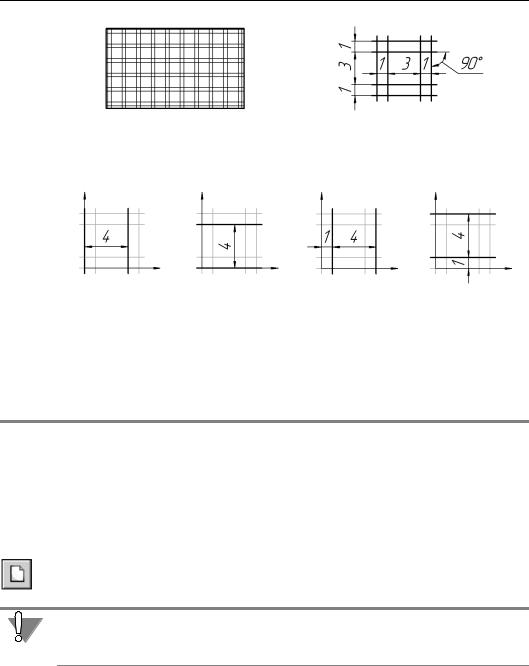
Глава 7. Пользовательский стиль штриховки
а) |
|
|
б) |
|
Рис. 7.4. Стиль штриховки Фарфор: |
|
|
а) образец штриховки, б) расположение элементов штриховки |
|||
Данная штриховка состоит из четырех групп непрерывных линий (рис. 7.5). |
|||
Y |
Y |
Y |
Y |
X |
X |
X |
X |
0 |
0 |
0 |
0 |
а) |
б) |
в) |
г) |
Рис. 7.5. Группы линий, составляющие штриховку Фарфор: а) группа 1, б) группа 2, в) группа 3, г) группа 4
Положение системы координат выбрано так, чтобы в ней было удобно определять раз! мещение групп. Параметры, характеризующие это размещение, приведены в таблице 7.5.
Табл. 7.5. Параметры, характеризующие размещение групп линий в системе координат штриховки
Группа |
Угол |
X |
Y |
deltaY |
|
|
|
|
|
Группа 1 |
90° |
0 |
0 |
4 |
Группа 2 |
0° |
0 |
0 |
4 |
Группа 3 |
90° |
1 |
0 |
4 |
Группа 4 |
0° |
0 |
1 |
4 |
|
|
|
|
|
1.Нажмите кнопку Создать стиль в диалоге работы с наборами и библиотеками стилей штриховок.
Проследите, чтобы активным было окно библиотеки user_hatches.lhs. В противном слу! чае новый стиль будет добавлен в библиотеку (набор или документ), открытую в сосед! нем окне.
На экране появится диалог создания стиля штриховки. По умолчанию он содержит на! стройки, соответствующие системному стилю штриховки Металл.
2.Введите в поле Номер значение 100.
3.Введите в поле Название имя создаваемого стиля — Фарфор.
73
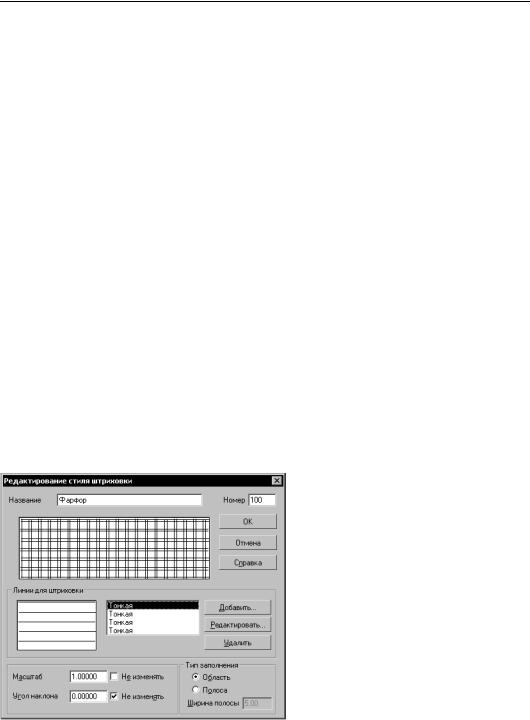
Часть II. Стили объектов
4.В поле Масштаб введите 1. Опцию Не изменять не включайте, чтобы при создании в чертеже штриховки данного стиля можно было изменить ее масштаб.
5.В поле Угол наклона введите 0, так как штриховка не должна быть повернута относи! тельно абсолютной системы координат чертежа (фрагмента). Включите опцию Не из менять, чтобы при создании штриховки в чертеже невозможно было изменить ее угол наклона.
6.Так как штриховка должна быть образована тонкими линиями, можно использовать уже имеющуюся группу линий. Чтобы настроить ее параметры требуемым образом, нажмите кнопку Редактировать....
На экране появится диалог установки параметров линии штриховки. В нем необходимо задать параметры, характеризующие размещение первой группы линий в системе коор! динат штриховки. Так как группа образована тонкими линиями, в списке Системные стили выделен стиль Тонкая.
6.1.В поле Угол введите 90.
6.2.В поле X введите 0.
6.3.В поле Y введите 0.
6.4.В поле deltaX введите 4.
6.5.На этом настройка группы 1 завершена. Нажмите кнопку ОК.
Диалог установки параметров линии закроется. На экране останется диалог созда! ния стиля штриховки. В малом окне просмотра диалога отображается текущая (выделенная в списке) группа линий, а в большом окне просмотра — внешний вид штриховки. Пока штриховка содержит только одну группу, изображения в обоих окнах просмотра одинаковы.
7.Нажмите кнопку Добавить..., чтобы добавить в штриховку вторую группу линий. На экране появится диалог установки параметров линии.
7.1.В группе Стили линий выдели! те стиль Тонкая.
7.2.Задайте параметры второй группы линий в соответствии с таблицей 7.5 и закройте диалог установки параметров линии.
8.Аналогичным образом добавьте в штриховку третью и четвертую группы линий.
Настройка стиля штриховки Фарфор за! вершена (рис. 7.6).
9. Закройте диалог создания стиля штри! ховки, нажав кнопку ОК.
На экране останется диалог работы с набо!
рами и библиотеками стилей штриховок. В
Рис. 7.6. Создание стиля штриховки Фарфор библиотеке user_hatches.lhs появится соз! данный вами стиль штриховки Фарфор.
74
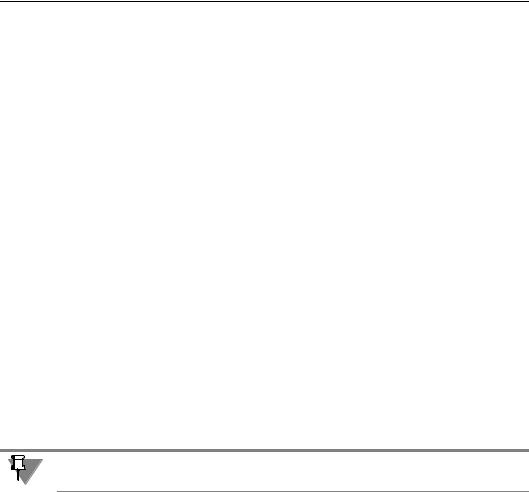
Глава 7. Пользовательский стиль штриховки
10. Закройте диалог работы с наборами и библиотеками стилей, нажав кнопку Выход.
Упражнение 8. Проверка созданного стиля штриховки
Задание.Проверьте, правильно ли настроен созданный вами стиль штриховки Фар фор.
1.Создайте графический документ КОМПАС!3D V9.
2.Создайте в нем замкнутый контур (прямоугольник, окружность или др.), используя сис! темный стиль линии Основная.
3.Вызовите команду Инструменты — Штриховка.
4.Щелкните мышью в поле Стиль на Панели свойств.
5.В развернувшемся списке выберите строку Другой стиль.
6.В появившемся диалоге выбора текущего стиля нажмите кнопку Библиотеку....
7.В появившемся диалоге открытия файла укажите созданную вами библиотеку user_hatches.lhs.
8.На вкладке Библиотека диалога выбора текущего стиля выделите имя библиотечного стиля — Фарфор — и нажмите кнопку Выбрать.
Диалог закроется, а выбранный стиль штриховки станет текущим: он будет отображать! ся в поле Стиль.
9.Убедитесь в том, что поле Шаг, позволяющее изменить масштаб штриховки, присутс! твует на Панели свойств, а поле Угол наклона — отсутствует.
10.Нажмите кнопку Создать объект на Панели специального управления.
11.Рассмотрите созданную штриховку. Убедитесь в том, что рисунок штриховки совпадает с образцом, представленным на рис. 7.4, а используемый стиль линии — Тонкая.
Если при создании штриховки вы установили на Панели свойств масштаб, отличный от 1, расстояние между линиями изменится в соответствии с заданным коэффициентом.
Упражнение 9. Создание стиля штриховки Термопласт
Задание.Создайте стиль штриховки Термопласт (рис. 7.7). Стиль линии штриховки — Тонкая.
75
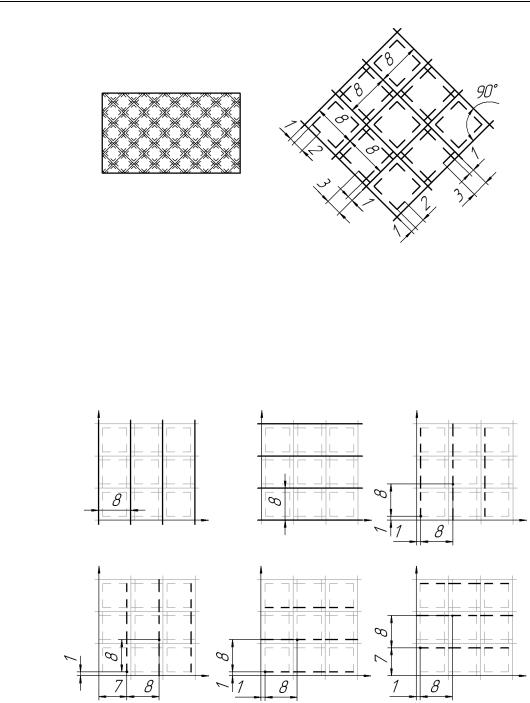
Часть II. Стили объектов
а) |
б) |
Рис. 7.7. Стиль штриховки Термопласт:
а) образец штриховки, б) размер и расположение элементов штриховки
Данная штриховка состоит из двух групп непрерывных линий и четырех групп прерывис! тых линий (рис. 7.8).
В качестве системы координат штриховки выбрана система, ось X которой совпадает с одной из сплошных линий, расположенных под углом 45° к горизонтали, а ось Y — со сплошной линией, расположенной под углом 135°. На рисунке 7.8 штриховка повернута так, чтобы ось абсцисс ее системы координат располагалась горизонтально.
Y Y Y
X |
X |
X |
0 |
0 |
0 |
а) группа 1 |
б) группа 2 |
в) группа 3 |
Y |
Y |
Y |
X |
X |
X |
0 |
0 |
0 |
г) группа 4 |
д) группа 5 |
е) группа 6 |
Рис. 7.8. Группы линий, составляющие штриховку Термопласт:
а) группа 1, б) группа 2, в) группа 3, г) группа 4, д) группа 5, е) группа 6
76
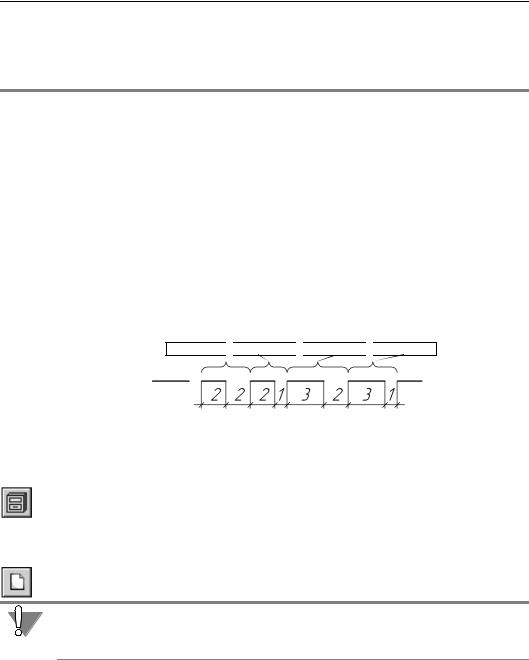
Глава 7. Пользовательский стиль штриховки
Параметры, характеризующие размещение групп линий в системе координат штриховки, приведены в таблице 7.6.
Табл. 7.6. Параметры, характеризующие размещение групп линий в системе координат штриховки
Группа |
Угол |
X |
Y |
deltaХ |
deltaY |
|
|
|
|
|
|
Группа 1 |
90° |
0 |
0 |
|
8 |
Группа 2 |
0° |
0 |
0 |
|
8 |
Группа 3 |
90° |
1 |
1 |
8 |
8 |
Группа 4 |
90° |
7 |
1 |
8 |
8 |
Группа 5 |
0° |
1 |
1 |
8 |
8 |
Группа 6 |
0° |
1 |
7 |
8 |
8 |
|
|
|
|
|
|
Группы 3–6 содержат прерывистые линии. Все они образованы одинаковыми сочетани! ями штрихов и промежутков. Эти сочетания, а также длины штрихов и промежутков по! казаны на рис. 7.9.
сочетание 1
 сочетание 2
сочетание 2
 сочетание 3
сочетание 3
 сочетание 4
сочетание 4
Рис. 7.9. Сочетания штрихов и промежутков в прерывистых линиях штриховки Термопласт
1.Вызовите команду Сервис — Библиотеки стилей — Стили штриховок....
На экране появится диалог работы с наборами и библиотеками стилей штриховок.
2.Откройте библиотеку user_hatches.lhs, созданную при выполнении упражнения 1.
2.1.Нажмите кнопку Показать библиотеку.
2.2.В появившемся диалоге открытия файлов укажите файл user_hatches.lhs.
В заголовке текущего окна просмотра появится полное имя библиотеки, а в самом окне — перечень содержащихся в ней стилей.
3.Нажмите кнопку Создать стиль.
Проследите, чтобы активным было окно библиотеки user_hatches.lhs. В противном слу! чае новый стиль будет добавлен в библиотеку (набор или документ), открытую в сосед! нем окне.
На экране появится диалог создания стиля штриховки. Если перед нажатием кнопки Со здать стиль в списке стилей текущей библиотеки был выделен имеющийся стиль Фар фор, то его параметры содержатся в диалоге создания стиля (т.е. выделенный стиль ис! пользуется в качестве прототипа). В этом случае, воспользовавшись кнопкой Удалить, удалите из списка все линии, кроме первой (Тонкая).
77
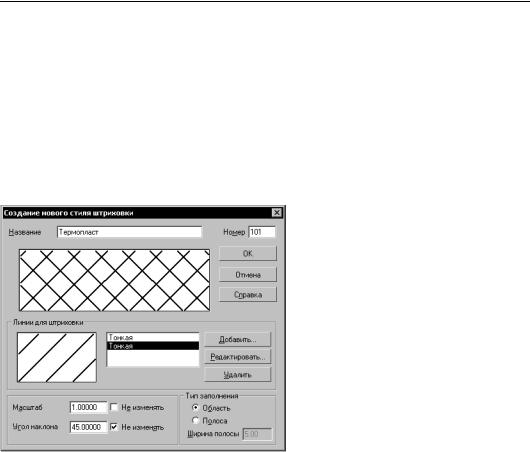
Часть II. Стили объектов
Если стиль Фарфор не был выделен, то диалог содержит параметры, соответствующие системному стилю штриховки Металл.
4.Введите в поле Номер значение 101.
5.Введите в поле Название имя создаваемого стиля — Термопласт.
6.В поле Масштаб введите 1. Опцию Не изменять не включайте, чтобы при создании в чертеже штриховки данного стиля можно было изменить ее масштаб.
7.В поле Угол наклона введите 45, так как система координат штриховки повернута от! носительно абсолютной системы координат чертежа (фрагмента) на 45°. Включите оп! цию Не изменять, чтобы при создании штриховки в документе невозможно было изме! нить ее угол наклона.
8.Выполнив действия, аналогичные опи! санным в пп. 6–7 упражнения 7, отре! дактируйте имеющуюся группу тонких линий и добавьте новую. Параметры, характеризующие размещение этих групп в системе координат штриховки, приведены в таблице 7.6. Чтобы про! контролировать правильность ваших действий, сравните диалог, который вы видите на экране, с диалогом, пока! занным на рис. 7.10
9.Нажмите кнопку Добавить..., чтобы добавить в штриховку третью группу линий.
На экране появится диалог установки па!
раметров линии.
Рис. 7.10. Создание первой и второй групп линий
Третья группа содержит прерывистые линии. Так как все доступные системные линии — сплошные, необходимо создать пользовательский стиль линии.
9.1.Щелкните мышью в окне Все пользовательские стили линий данной штри ховки.
9.2.Нажмите ставшую доступной кнопку Новый....
На экране появится диалог создания стиля линии.
78

Глава 7. Пользовательский стиль штриховки
Рис. 7.11. Настройка пользовательского стиля линии
9.3.В поле Название введите Тонкая прерывис тая.
9.4.В группе Тип кривой выберите вариант Пре рывистая.
9.5.В группе Параметры пера выберите вариант
Тонкой линии.
9.6.Нажмите кнопку Цвет... и установите для ли! нии черный цвет.
9.7.Линия состоит из четырех сочетаний штрихов и промежутков (см. рис. 7.9 на с. 77) В списке Штрих промежуток по умолчанию содер! жится одно сочетание, длины штриха и про! межутка в котором равны и составляют 1 мм. Введите в поле длины штриха и в поле длины промежутка значение 2. Это изменение будет передано в список Штрих промежуток, а также отобразится в окне просмотра.
9.8.Нажмите кнопку Добавить. В списке появит! ся второе сочетание штриха и промежутка. Отредактируйте его в соответствии с рис. 7.9.
9.9.Аналогичным образом добавьте третье и четвертое сочетание.
9.10.Настройка пользовательского стиля линии завершена (рис. 7.11). Нажмите кнопку ОК диалога.
Диалог создания стиля линии закроется. На экране останется диалог установки параметров линии.
10.Список Все пользовательские стили линий данной штриховки содержит имя со! зданного вами стиля линии — Тонкая прерывистая. Выделите этот стиль и введите в
поля параметров значения, характеризующие размещение третьей группы линий в сис! теме координат штриховки (см. табл. 7.6 на с. 77).
11.Настройка третьей группы линий завершена. Закройте диалог установки параметров ли! нии, нажав кнопку ОК.
79
